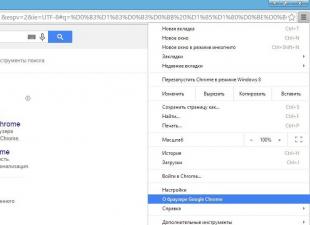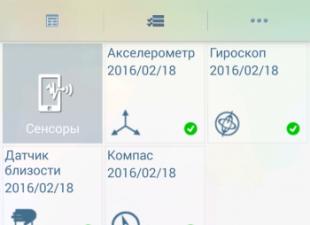Yandex.Bar, bir web tarayıcısının yeteneklerini artıran özel bir tarayıcı araç çubuğudur. Çok uzun zaman önce, Yandex pek çok kullanıcıyı rahatsız ettiği biçimde Bar'ını kurmayı ve desteklemeyi bıraktı. Şimdi, aslında aynı olan Yandex Elements'ın bir parçası olarak dağıtılıyor.
Bir zamanlar Yandex.Bar oldukça saldırgan bir şekilde yayılıyordu - kullanıcı tarafından indirilen diğer programların kurulumu ile birlikte, eğer Bar'ın kurulumuyla ilgili ilave ince onay işaretini kapatmadıysa. Bundan sonra, Yandex.Bar tüm kullanıcıların tarayıcılarına kuruldu, başlangıç \u200b\u200bsayfalarını değiştirdi ve çeşitli servislerin kullanılması için takıntılı bir şekilde teklif edildi.
Sonuncusu, İnternet'teki yöntemleri aramanın Yandex Bar'ın nasıl kaldırılacağıyla bağlantılı olmasıdır. Bu soru şu an için geçerli çünkü internette uzun süredir bu sürprizle ilgili programlar olacak.
Çubuğun farklı sürümleri bilgisayarlara farklı şekilde yüklenmiştir. Buna göre, onu kaldırma yöntemleri farklı olacaktır.
Standart silme
Yandex.Bar'ın yüklü programlar listesinde olup olmadığını kontrol edin ve varsa oradan silin. Bunu aşağıdaki gibi yapabilirsiniz.
- Başlat düğmesine tıklayın. Görünen menüde, "Kontrol Paneli" - "Programlar ve Özellikler" e gidin.
- Yandex.Bar programını bulun.
- Listede ise, tek bir sol tıklama ile tıklayın ve beliren "Sil" düğmesine tıklayın.
Yandex Bar Chrome'dan nasıl kaldırılır (Google Chrome)
- Chrome'u başlatın ve adres çubuğuna chrome: // chrome / extensions / yazın. Klavyede enter tuşuna basın.
- Tarayıcı uzantısı yönetimi penceresi açılacaktır. Yüklenen her uzantının karşısındaki çöp tenekesi simgesine tıklayarak bulunan tüm Yandex uzantılarını silebilirsiniz: “Görsel yer imleri”, Tercüman ve doğrudan Yandex.Bar.
- Açık bir web tarayıcısında, sol üst menüdeki menü düğmesine tıklayın ve açılan listede "Eklentiler" seçeneğini seçin. Aynısı Crtl + Shift + A (A - İngilizce) klavyesindeki tuşlara basılarak da yapılabilir.
- Açılan pencerede, Yandex ile ilgili tüm eklentileri kaldırın.
- Firefox ayarlarında uzantıyı kaldırdıktan sonra Yandex.Bar izleri periyodik olarak açılabilir. Onları temizlemek için, adres çubuğuna “about: config” yazın (tırnak işaretleri olmadan) ve Enter tuşuna basın.
- Dikkatli uyarı penceresinde, "Dikkatli olacağım söz veriyorum" düğmesine tıklayın.
- Tarayıcı seçenekleri açılacaktır. Birçoğu var ve Yandex.Bar'la ilgili olanlar için aramayı basitleştirmek için, arama çubuğuna yandex yazın.
- Yandex ile ilgili tüm parametreler bulunur. Varsayılandan yapılan değişiklikler kalın harflerle gösterilecektir. Sağ fare tuşu ile değiştirilen parametre ile her satıra tıklayın ve beliren menüden "Reset" (Sıfırla) öğesini seçin. Parametre değeri, tarayıcı yüklendiğinde olduğu gibi olacaktır.
- Sol üst köşedeki Opera menüsünü çağırmak için düğmeye basın. Görünen listede “Uzantılar” ve ardından “Uzantıları Yönet” i seçin. Aynısı klavyedeki Crtl + Shift + E tuş bileşimine basılarak da yapılabilir (E - İngilizce).
- Uzantı yönetimi penceresinde, her birinin karşısındaki “Sil” düğmesine tıklayarak Yandex ile ilişkili tüm bileşenleri kaldırın.
- Tarayıcı ayarları menüsünü sağ üst köşedeki dişli biçiminde çağırmak için simgeye tıklayın.
- Görünen menüde "İnternet Seçenekleri" ni seçin.
- Internet Explorer ayarlarını varsayılan değerlerine döndürmek için açılan özellikler penceresinde "Gelişmiş" sekmesini tıklayın ve bu sekmedeki "Sıfırla ..." düğmesini tıklayın.
Çeşitli nedenlerle, Yandex çubuğunu muff, Opera, Google Chrome veya Internet explorer’dan zaman içinde nasıl çıkaracağınız sorusu, sanal dünyanın hemen hemen her kullanıcısından kaynaklanmaktadır.
Tam temizlik için, önce onu sistemden çıkarmanız gerekir. Bunun nasıl yapılacağını bir kez daha açıklamamak için makalemi okumanı tavsiye ederim, bu yöntem en iyisidir. Bundan sonra, tarayıcılardan kaldırılabilir.
Yandex firefox bar nasıl kaldırılır? (Mazilu)
Firefox'ta uzantılardadır. Çıkarmak için aşağıdakileri yapın: Muff'in en üstünde, “araçlar” ve “eklentiler” e tıklayın.
Bu uzantıyı bulmak için "uzantı" ya gitmeniz gereken bir pencere açılacaktır. Kapatılabilir, ancak yine de çıkarmanızı öneririm.
Operadan nasıl çıkarılır? (Opera)
Özür dilerim, ortaya çıktığı anda opera yok (öyleydi, ama sildim). Bu nedenle, yanlışlıkla saçma sapan yazmamak için, bu soruyu açık bırakmak daha iyidir.
Sonra yazarım. Çubuğu sistemden kaldırırsanız, uzantılara gidin - eklentiler (nasıl gösterildiğini hatırlamıyorum) ve oradan silseniz bile, artık sizi rahatsız etmeyecektir.
Yandex chrome bar nasıl kaldırılır? (Google kromu)
Chrome'da bir çubuğu kaldırmak zor değildir. Sol üst tarafta bir anahtar gibi bir düğme var (2013 yılında ortaya çıkan yeni sürümlerde, bir anahtar yerine üç çubuk var).
Üzerine tıklayın, oku araçlara getirin ve "uzantıları" tıklayın. Orada bulup sessizce atarız.
Yandex bar internet explorer nasıl kaldırılır?
Yandex çubuğunu tarayıcıdan kaldırmak da sorun çıkarmaz. Bunu elde etmek için, üstteki “hizmet” ve “eklentiler” i, ardından “araç çubukları ve uzantıları” nı tıklamanız gerekir. Onu orada bulmak kolay.
Böylece, daha sonra çeşitli programları kurduğunuzda bu tür komplikasyonlar ortaya çıkmaz, onlarla ne kurmanız gerektiğini dikkatlice izleyin. Genellikle ilgili onay kutularını kaldırmaya değerdir ve “çöp” bağımsız olarak kurulur ve kurulmaz.
- Bu arada, sadece değil, başka bir evrensel yol var.
Genel olarak, bu uzantılarda pek fazla zorluk yoktur, ancak ana sayfalarda yapılan değişikliklerle, özellikle Webalta yerleşmişse işler daha da kötüleşir.
Ancak, her şeyden kurtulabilirsiniz, ancak önlemek için daha iyidir, daha sonra sorunun yanıtını bulmak için onlarca İnternet sayfasını tekrar okuyun: neden? (bağlantıyı izleyerek bunu şimdi öğrenebilirsiniz - başka bir zaman aramanız gerekmez).
Sonuç olarak, kullandığım uzantıların bilgilerini paylaşacağım: Google Araç Çubuğu ve Roboform. Bu ikisi benim için yeterli. Her birinin tarayıcıların hızını etkilediğini - birçok şekilde düşürdüğünü unutmayın.
Tarayıcılar için yeni bir gereksinimin ortaya çıkmasından bu yana - farklı düğmeler biçiminde minimalizm ve yüksüzlük, Yandex.Bar yerini Yandex öğeleri aldı. Bu unsurlar, Yandex tarafından oluşturulan kolaylık ve yetenek yetenekleri için oluşturulan tarayıcı ayarlarında bulunan yazılımı temsil eder. Ancak her yenilik, kullanıcılar için hayatı kolaylaştırmaz. Bazen bu eklentiler hemen işe yarayabilir ve sonra soru ortaya çıkar: Yandex öğeleri Firefox'tan nasıl kaldırılır?
Yandex öğelerini tarayıcı menüsünden kaldırma
Kolaylaştırın. İlk önce, hangi işletim sistemini kullandığınızı görelim: Windows, Linux veya Mac OS. Öğeleri kaldırmak için bir fark var, ancak önemli değil. Windows'ta sorunu çözmek için düğmeye tıklamanız gerekir Firefox
Sonra Eklentileri seçin. Linux ve Mac OS'de, bu menüye gitmek için önce Araçlar öğesini, ardından sadece Eklentiler öğesini seçin. Açılan sekmede, Uzantılar öğesini seçin. İşte böyle bir pencere.

Burada Yandex öğelerini Firefox'tan silebilir ve ayrıca her şeyi silmek istemiyorsanız bunları da yapılandırabilirsiniz - belki bazı eklemeler yine de işe yarayabilir.
Yazılım kullanarak öğeleri kaldırma
Sorunun tarayıcının menüsünde nasıl düzeltileceğini tam olarak bilmiyorsanız, hala bir yol var. Bazı kullanıcılar Yandex'i Firefox'tan veya başka bir tarayıcıdan kaldırmak için Antidust gibi özel programlar kullanır. Bu sadece 52 kilobayt ağırlığında ücretsiz bir programdır. İndirdikten sonra yüklemeniz gerekmez. Program indirilen arşivi uygulamadan çıkardıktan sonra çalışır.
Programın kendisi bazı geliştiricilerin uygulamalarını belirleyecek ve bilgisayarınızdan kaldıracaktır.
Programın sakıncaları vardır - Yandex.Bar veya Yandex öğelerini kaldıramazsınız. Ama aynı zamanda avantajları da var - program otomatik olarak çalışıyor.
Antidust nasıl çalışır?
Antidust'a başlamadan önce, tüm açık tarayıcıları kapatın ve yalnızca programı çalıştırın. O zaman her şeyi kendi kendine yapacak. Program size göründüğü gibi başlamadı ve işe yaramadıysa - bu, bilgisayarda arama ve kaldırma gereksinimlerini karşılayan gereksiz uygulamaların bulunmadığı anlamına gelebilir - bunu bilmeyenler için çok uygun değildir. Kural olarak, birçok kişi programın işe yaramadığını düşünmeye başlar, ancak bu böyle değildir - basit bir şey bulamadı.
Gereksiz öğeleri tarayıcıdan bu şekilde kaldırmak, çoğu güvensiz kullanıcı için zor olmaz.
 Mozilla Firefox tarayıcısını hızlı bir şekilde kurma
Mozilla Firefox tarayıcısını hızlı bir şekilde kurma
 Can sıkıcı uydu mail.ru kurtulmak için nasıl
Can sıkıcı uydu mail.ru kurtulmak için nasıl
 Posta ru arama nasıl kaldırılır?
Posta ru arama nasıl kaldırılır?
 Mozilla Firefox Tarayıcısını Hızlandırma
Mozilla Firefox Tarayıcısını Hızlandırma
Reklam, ilerlemenin motoru olarak bilinir. Ürününüzü tanıtmak için İnternet gibi çok büyük bir kaynağı kullanmamak mümkün mü? Aşırı miktardan ve pankartlardan bıkmış kullanıcıların çoğu işte. Bunun bir sonucu olarak, özellikle reklamın müdahalesizliğinden kurtulmanın yollarını arıyorlar, özellikle Yandex.Direct'in nasıl devre dışı bırakılacağıyla ilgileniyorlar.
Yandex.Direct nedir?
Bu, en popüler runet arama motorunun beynini oluşturuyor - Yandex. Uygulama, reklamlarını internette en kârlı yer almak isteyenlere hitap edecek. Gerçek şu ki, bu şekilde yerleştirilen reklamlar, yalnızca arama sorgusunun konusu reklamla aynı olduğunda kullanıcıya gösterilecektir. Bu nedenle girişimciler ve şirketler bu hizmeti oldukça popülerdir. Aslında, reklamcılık yalnızca potansiyel müşterilere yöneliktir. Bu sadece bazen böyle bir reklam kullanıcılar için can sıkıcıdır. Yine de, büyükbabanıza hediye olarak bir olta seçtiyseniz, uzun zaman önce satın aldınız ve bu veya bu oltaların kataloglarını içeren bu siteleri iki hafta daha ziyaret etmeye davetlisiniz. Bundan sonra, muhtemelen Yandex.Direct’i nasıl devre dışı bırakacağınızı düşünebilirsiniz, fakat çabucak. Bu hedefe ulaşmanın yolları ile daha fazla bilgi edineceksiniz.
Sunucu kilidi
 Bu yöntem kesinlikle herhangi bir tarayıcının kullanıcıları için uygundur. Ek olarak, bu yöntem Yandex.Direct'in nasıl etkisizleştirileceği sorusuyla ilgili problemi çözmek için neredeyse en etkili yöntemdir. Görüntülediğiniz sayfalardaki reklamlar, harici bir sunucudan indirildikten sonra görülebilir. Dolayısıyla, bu sunucuya erişimi engellerseniz, sitelerde rahatsız edici reklamlar olmayacaktır. Ancak bunun için, Yandex.Direct reklamlarının indirildiği sitenin adresini bilmek yeterli değildir. Bunu engellemek için özel bir program indirmeniz gerekir, örneğin Proxomitron. Firefox tarayıcısını kullanıyorsanız, bunun için özel bir eklenti indirebilirsiniz - Adblock Plus. Kurulumdan sonra, eklentiyi veya programı açın ve aşağıdaki satırı buraya girin: http://an.yandex.ru/*. Yani Yandex.Direct'i kapattınız.
Bu yöntem kesinlikle herhangi bir tarayıcının kullanıcıları için uygundur. Ek olarak, bu yöntem Yandex.Direct'in nasıl etkisizleştirileceği sorusuyla ilgili problemi çözmek için neredeyse en etkili yöntemdir. Görüntülediğiniz sayfalardaki reklamlar, harici bir sunucudan indirildikten sonra görülebilir. Dolayısıyla, bu sunucuya erişimi engellerseniz, sitelerde rahatsız edici reklamlar olmayacaktır. Ancak bunun için, Yandex.Direct reklamlarının indirildiği sitenin adresini bilmek yeterli değildir. Bunu engellemek için özel bir program indirmeniz gerekir, örneğin Proxomitron. Firefox tarayıcısını kullanıyorsanız, bunun için özel bir eklenti indirebilirsiniz - Adblock Plus. Kurulumdan sonra, eklentiyi veya programı açın ve aşağıdaki satırı buraya girin: http://an.yandex.ru/*. Yani Yandex.Direct'i kapattınız.
İnternet gezgini
 Şimdi sorunu biraz daha ayrıntılı olarak ele alalım ve Yandex.Direct ve diğer reklamları çevrimiçi yaşamınızdan nasıl kaldıracağınızı analiz edelim. Hangi tarayıcıyı kullandığınıza bağlı olarak, bu konuda bazı farklılıklar olabilir. Temel olarak, tarayıcınızda şüpheli uygulamalar bulmak ve onlardan kurtulmak söz konusudur. Yani, Internet Explorer'ı tercih ediyorsanız, başlattıktan sonra üst köşedeki dişli simgesine tıklayın. "Ayarları Yapılandır" ı seçin. Araç Çubukları ve Uzantıları bölümünü arayın. Beliren listeyi dikkatlice gözden geçirin. Bir şekilde Java ve Microsoft ile bağlantılı olan bu uzantılar zararsızdır, ancak diğerlerinde olduğu gibi, İnternet'te daha fazla bilgi edinmelisiniz. Şüpheli eklentiler “Başlat” menüsünden “Denetim Masası” üzerinden kaldırılmalıdır.
Şimdi sorunu biraz daha ayrıntılı olarak ele alalım ve Yandex.Direct ve diğer reklamları çevrimiçi yaşamınızdan nasıl kaldıracağınızı analiz edelim. Hangi tarayıcıyı kullandığınıza bağlı olarak, bu konuda bazı farklılıklar olabilir. Temel olarak, tarayıcınızda şüpheli uygulamalar bulmak ve onlardan kurtulmak söz konusudur. Yani, Internet Explorer'ı tercih ediyorsanız, başlattıktan sonra üst köşedeki dişli simgesine tıklayın. "Ayarları Yapılandır" ı seçin. Araç Çubukları ve Uzantıları bölümünü arayın. Beliren listeyi dikkatlice gözden geçirin. Bir şekilde Java ve Microsoft ile bağlantılı olan bu uzantılar zararsızdır, ancak diğerlerinde olduğu gibi, İnternet'te daha fazla bilgi edinmelisiniz. Şüpheli eklentiler “Başlat” menüsünden “Denetim Masası” üzerinden kaldırılmalıdır.
Programların her kurulumu sırasında, şimdi gizli seçenekleri, onay işaretlerini ve özel teklifleri dikkatle izlemeniz gerekir. Bu yapılmazsa Yandex.Bar, Sputnik @ Mail.Ru vb. Gibi mükemmel eklentiler kurulur. Tüm tarayıcı ayarlarını kendi değerlerine değiştirir ve ısrarla yalnızca hizmetlerini kullanmayı teklif ederler. Bu nedenle, birçok kullanıcı bu tür eklentileri kaldırmak istiyor. Bu komutta, Yandex.Bar'ın Firefox tarayıcısından nasıl çıkarılacağına bakacağız:
|
Firefox tarayıcısına Yandex.Bar eklenti olan sadece bir panel yükler. Bu nedenle, kaldırmak için eklenti yönetimi penceresini açın. Bunu yapmak için, Firefox düğmesine tıklayın ve Eklentiler bölümünü açın. Ctrl + Shift + A klavye kısayolunu kullanabilirsiniz. |
||
Yandex.Bar silmek |
||
|
Uzantılar sekmesi tüm eklentilerin listesini içerir. Yandex.Bar ile aynı satırdaki Sil düğmesine tıklayın. |
 |
|
|
Bir saniye sonra Yandex.Bar silinecek. Değişiklikleri tamamlamak için tarayıcıyı yeniden başlatmanız gerekir. Çizgiye tıklayın Şimdi yeniden başlat. |
|
|
Yandex.Bar silindi |
||
|
Artık Yandex.Bar paneli Firefox'tan kaldırıldı. Ayrı ayrı ihtiyaç | ||
 sotikteam.ru Akıllı telefonlar. Antivirüs. Programı. Talimatlar. Tarayıcılar.
sotikteam.ru Akıllı telefonlar. Antivirüs. Programı. Talimatlar. Tarayıcılar.